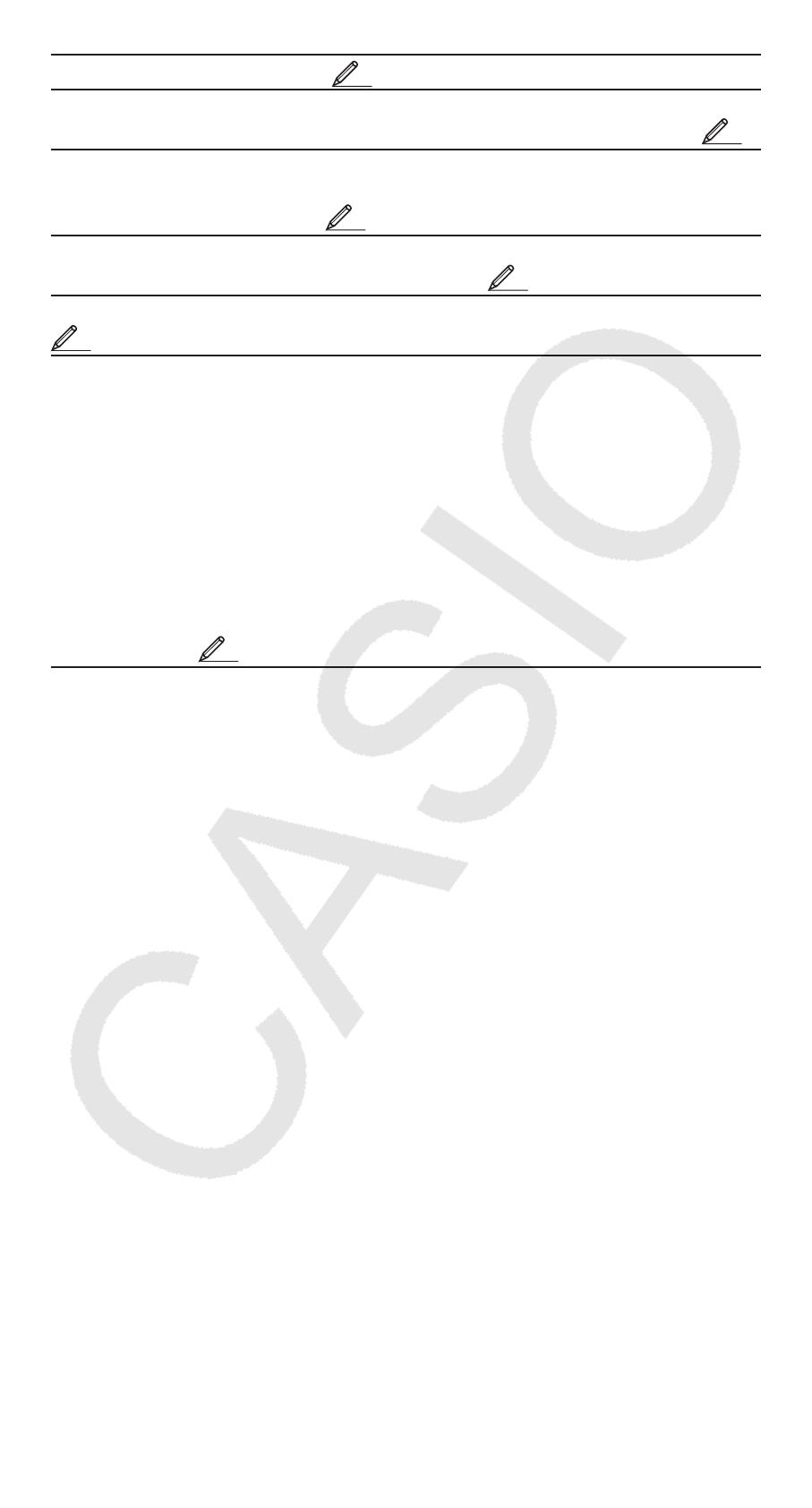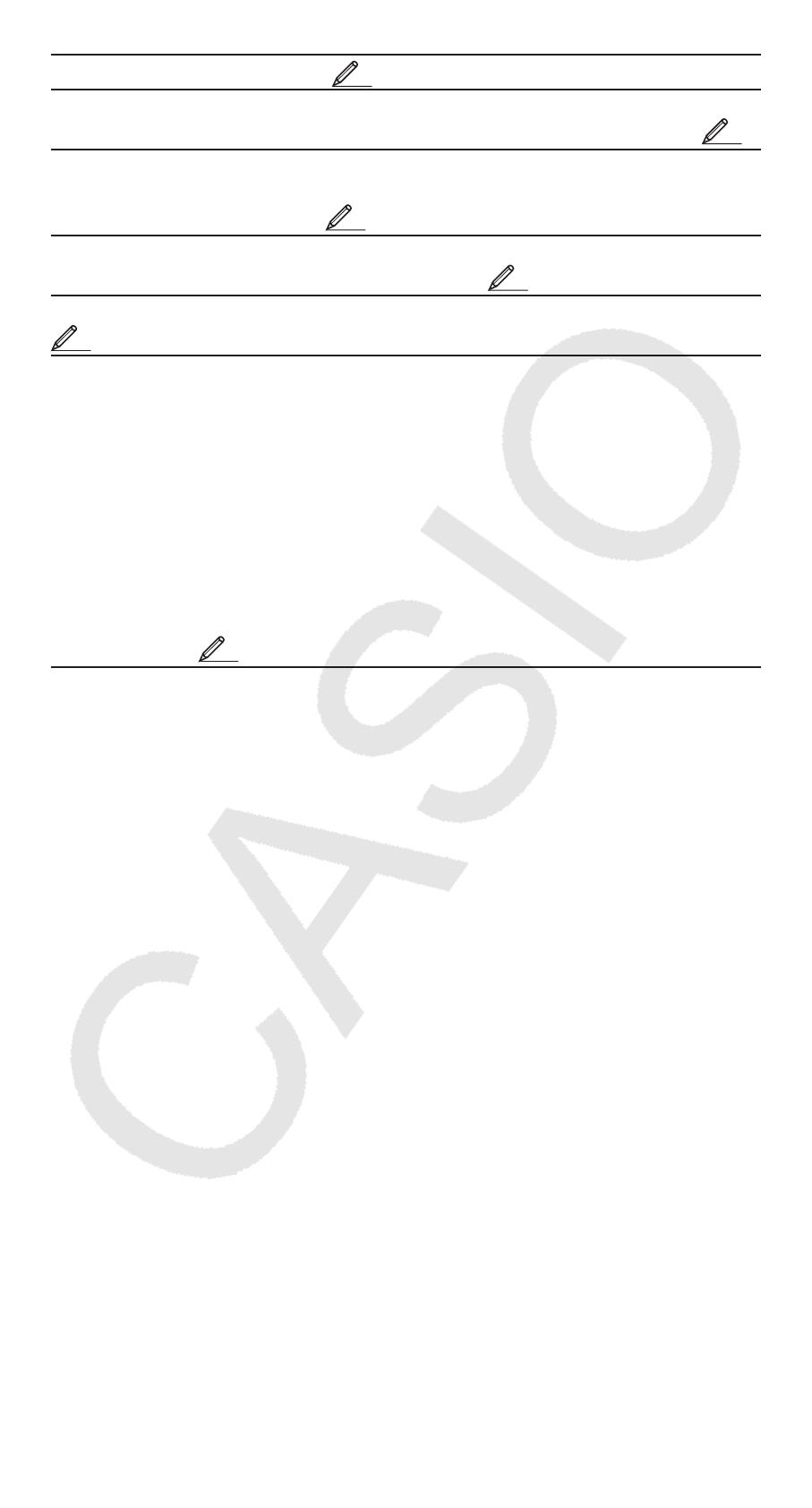
F-16
x ! : Fonction factorielle. Voir
12
.
Abs : Fonction valeur absolue. Notez que la méthode de saisie est différente,
selon le type d’affichage, Naturel ou Linéaire, que vous utilisez. Voir
13
.
Ran# : Génère un nombre pseudo aléatoire inférieur à 1 avec 3 chiffres
significatives. Le résultat est affiché sous forme de fraction si l’affichage
Naturel est sélectionné. Voir
14
.
RanInt# : Pour saisir la fonction de la forme RanInt#(
a , b ), qui génère un
entier aléatoire dans l’intervalle de
a à b . Voir
15
.
n P r , n C r : Fonctions de permutation ( n P r ) et de combinaison ( n C r ). Voir
16
.
Rnd : L’argument de cette fonction est converti en valeur décimale et ensuite
arrondi selon le paramètre courant du nombre de chiffres à afficher (Norm,
Fix ou Sci). Avec Norm 1 ou Norm 2, l’argument est arrondi à 10 chiffres.
Avec Fix et Sci, l’argument est arrondi au chiffre spécifié. Par exemple,
si Fix 3 correspond au paramètre de nombre de chiffres, le résultat de
10 ÷ 3 est affiché comme 3,333, tandis que la calculatrice utilise une valeur
de 3,33333333333333 (15 chiffres) pour les calculs en interne. Dans le cas
de Rnd(10÷3) = 3,333 (avec Fix 3), tant la valeur affichée comme la valeur
interne de la calculatrice deviennent 3,333. En conséquence, une série
de calculs peuvent produire des résultats différents selon l’utilisation de la
fonction Rnd (Rnd(10÷3) × 3 = 9,999) ou de sa non utilisation (10 ÷ 3 × 3
= 10,000). Voir
17
.
Note : L’utilisation de fonctions peut ralentir un calcul, ce qui peut retarder
l’affichage du résultat. N’effectuez pas d’autres opérations consécutives
tant que vous êtes en attente de l’affichage du résultat d’un calcul. Pour
interrompre un calcul en cours avant l’affichage de son résultat, appuyez
sur A.
Précautions de calcul intégral et différentiel
• Les calculs intégral et différentiel peuvent être exécutés dans le Mode
COMP ( ,1) seulement.
• Ce qui suit peut ne pas être utilisé dans
f ( x ), a , b , ou tol : Pol, Rec, ∫ , d / dx , Σ .
• En utilisant une fonction trigonométrique dans
f ( x ), spécifiez Rad comme
unité d’angle.
• Une plus petite valeur de
tol augmente la précision, mais elle augmente
également le temps de calcul. En spécifiant
tol , utilisez une valeur qui est
1 × 10
–14
ou plus grande.
Précautions pour le calcul intégral seulement
• L’intégration requiert normalement un temps d’exécution considérable.
• Pour
f ( x ) 0 où a x b (comme dans le cas de
∫
0
1
3 x
2
– 2 = –1), le calcul
produit un résultat négatif.
• Selon le contenu de
f ( x ) et l’intervalle d’intégration, une erreur de calcul
qui dépasse la tolérance peut être produite, provoquant l’affichage d’un
message d’erreur.
Précautions pour le calcul différentiel seulement
• Si la convergence vers une solution ne peut pas être trouvée quand l’entrée
de
tol est omise, la valeur de tol est ajustée automatiquement pour trouver
une solution.
• Des points non-consécutifs, une fluctuation brusque, des points
extrêmement grands ou petits, des points d’inflexion, et l’inclusion de points
qui ne peuvent pas être différenciés, ou un point différentiel ou le résultat